
De materialen komen van internet.
Speel met de instellingen als dat nodig met de instellingen bij gebruik van andere materialen.
De hoofd tubes is van Elly D.
Je kan haar site hier vinden:
https://tubes-en-alles-voor-psp.jouwweb.nl/
Mocht er toch nog iets van jou zijn,
Neem contact met me op en ik geef je de credits
of vervang het materiaal.
De les is getest door Leontine en Monika.
De materialen kan je downloaden door op het plaatje hieronder te klikken

Even ter verduidelijking:
Ik gebruik in mijn lessen de aanduiding spiegelen
en omdraaien.
Spiegelen is Horizontaal spiegelen.
Omdraaien is verticaal spiegelen.
Dit omdat ik het aangepast heb in psp.
Wil jij dit ook?
Kijk dan even op deze pagina:
viewtopic.php?f=24&t=234 .
Materialen:
Kleurenstaaltje.jpg,
beautymethoofdkaptubeEllyD.png,
Nebula.png,
Nebula_2.png,
Nebula_3.png,
Oosters materiaal.png,
Filters:
Unlimited, 2.0, Filter Factory Gallery N,
Unlimited, 2.0, Filter Factory Gallery H,
van der Lee,
Unlimited 2.0, Mock,
Unlimited 2.0. Sybia,
Unlimited 2.0, VM 1
Selecties:
This_is_What_I_Want.alfakanaal.pspimage of This_is_What_I_Want.alfakanaal.psp.
Open een van deze This_is_What_I_Want. images in psp,
dupliceer deze psp image (shift + d) en sluit het origineel.
Installeer zo nodig je filters.
Zet je voorgrondkleur op kleur 1.
Achtergrondkleur op kleur 2.
1. maak van je voorgrondkleur een verloop Lineair, hoek 0, herhaling 0.
Vul met je verloop je psp image.
Selecties, alles selecteren.
Activeer je beautymethoofdkaptubeEllyD.png, verwijder EllyD’s handtekening. Bewerken, kopiëren.
Bewerken, plakken in selectie.
Niets selecteren.
2. Effecten, afbeeldingseffecten, naadloze herhaling, standaard instellingen.
Effecten, vervormingseffecten, Spiraal, klik bij voorinstellingen op rechts 360.
Effecten, insteekfilter Unlimited, 2.0, Filter Factory Gallery N, wee scratches, standaard instellingen.
3. Lagen, dupliceren.
Afbeelding, formaat wijzigen, met 50%, geen vinkje bij alle lagen.
Effecten, insteekfilter Unlimited, 2.0, Filter Factory Gallery H, Zoom blur Amount 22,
Adjust 9.
4. Activeer je onderste laag in je lagenpalet.
Selecties, selecties, laden/opslaan, selectie laden uit alfakanaal.
Laad selectie 1.
Selecties, laag maken van selectie.
Niets selecteren.
5. Effecten, insteekfilter Unlimited, 2.0, Filter Factory Gallery N, Flipper met deze instellingen:
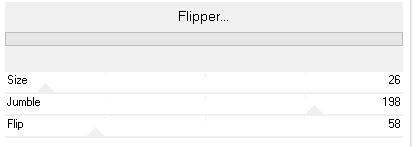
6. Effecten, 3d effecten, slagschaduw, H. & V. 0, dekking 80, vervaging 10. Kleur zwart.
Effecten, vervormingseffecten, poolcoòrdinaten, zet een vinkje bij rechthoekig naar polair en transparant.
Lagen, schikken, vooraan.
7. Afbeelding, formaat wijzigen met 75%, geen vinkje bij alle lagen.
Effecten, insteekfilter, van der Lee, Unplugged, kies voor radial waves, zet daarna je filter op hard light
Onderin links en daarna de cijfers zoals op het voorbeeld.
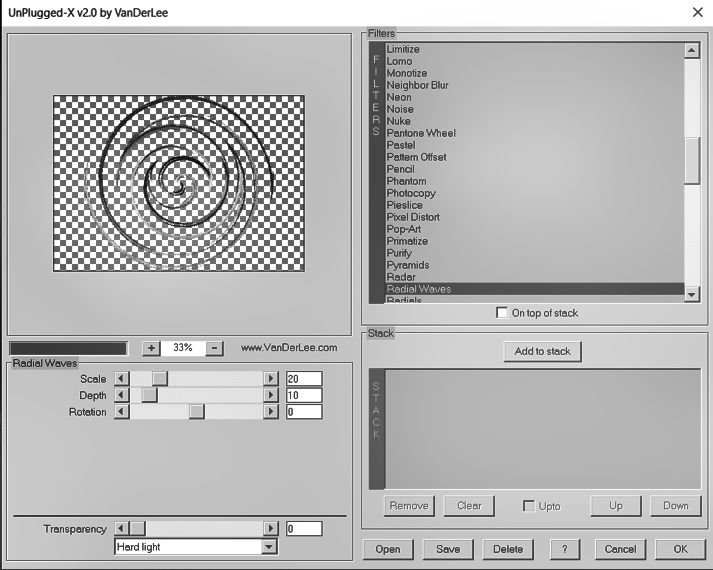
Afbeelding, formaat wijzigen met 75%, geen vinkje bij alle lagen.
8. Zo nu nog even naar de onderste laag in je lagenpalet, activeer hem dus maar.
Vervolgens zet je je voorgrondkleur op verloop Lineair, hoek 0, herhaling 3.
Lagen, nieuwe rasterlaag.
selecties, selectie laden uit alfakanaal. laad selectie 2.
Vul je selectie met je voorgrond verloop.
9. Effecten, insteekfilter, Unlimited 2.0, Mock, Windo, standaard.
Zet de mengmodus op hard licht.
Niets selecteren.
Lagen, dupliceren.
Afbeelding, spiegelen, omdraaien.
Effecten, afbeeldingseffecten, verschuiving, H. Versch. -125, V. Versch. 224, vinkjes bij aangepast en transparant.
Zet de laagdekking even terug naar 90.
10. Ga nu een laag omhoog (Kopie van samengevoegd.)
Activeer Nebula.png, bewerken, kopiëren.
Terug naar je afbeelding, bewerken, plakken als nieuwe laag.
Effecten, afbeeldingseffecten, verschuiving, H. Versch. -200, V. Versch. 45, vinkjes bij aangepast en transparant.
11. Activeer nu je onderste laag in je lagenpalet, effecten, insteekfilter, Unlimited 2.0. Sybia, Xaggerat, standaard instellingen.
12. Selecties, selectie laden uit alfakanaal, laad selectie 3.
Selectie laag maken van selectie.
Lagen, schikken, vooraan.
Effecten, Unlimited 2.0, VM 1, Mighty Maze, standaardinstelling.
Zet de mengmodus op Vermenigvuldigen.
Niets selecteren.
13. Activeer nu nebula_2.png, bewerken, kopiëren.
Terug naar je afbeelding, bewerken, plakken als nieuwe laag.
Effecten, afbeeldingseffecten, verschuiving, H. Versch. 29, V. Versch. -11, vinkjes bij aangepast en transparant.
14. Activeer beautymethoofdkaptubeEllyD.png, verwijder Elly’s handtekening.
Afbeelding, spiegelen.
Bewerken, kopiëren.
Terug naar je afbeelding, activeer de laag onder de bovenste (tot laag gemaakte selectie 1)
Bewerken, plakken als nieuwe laag.
Effecten, afbeeldingseffecten, verschuiving, H. Versch. 348, V. Versch. 68, vinkjes bij aangepast en transparant.
15. Activeer Nebula_3.png, bewerken, kopiëren.
Terug naar je afbeelding, bewerken, plakken als nieuwe laag.
Effecten, afbeeldingseffecten, verschuiving, H. Versch. 395, V. Versch. -220, vinkjes bij aangepast en transparant.
16. Lagen, dupliceren.
Afbeelding, omdraaien.
Effecten, afbeeldingseffecten, verschuiving, H. Versch.0, V. Versch. 115, vinkjes bij aangepast en transparant.
Lagen, samenvoegen, zichtbare lagen samenvoegen.
17. Activeer nu oosters materiaal.png, bewerken kopiëren.
Terug naar je afbeelding.
Bewerken, plakken als nieuwe laag.
Schuif hem naar de linker zijkant volgens voorbeeld bovenaan de les.
18. Lagen, nieuwe rasterlaag.
Zet op deze laag je naam of handtekening.
Lagen, samenvoegen, zichtbare lagen samenvoegen.
Zet je voorgrond verloop op kleur….. 3.
19. Afbeelding, randen toevoegen 3 pixels in kleur 3.
Selectie, alles selecteren.
Selecties wijzigen, inkrimpen met 30 pixels.
Selecties omkeren.
Lagen, nieuwe rasterlaag.
Vul deze laag met kleur 3.
Selecties wijzigen met 3 pixels.
Klik op je toetsenbord op delete.
Lagen, samenvoegen omlaag samenvoegen.
Niets selecteren.
20. Afbeelding, formaat wijzigen, 800 pixels, vinkje bij alle lagen.
21. Activeer je Wordart, bewerken, kopiëren.
Terug naar je afbeelding, bewerken, plakken als nieuwe laag.
Schuif je wordart op de groene balkjes, vlinder op de oker cirkel.
Kijk even bovenaan de les hoe het moet.
Of maak natuurlijk je eigen tekst.
Lagen, samenvoegen, omlaag samenvoegen.
Zo dames dit was het weer.
de les is weer getest door Leontine en monika.
Deze uitvoering is van Leontine

En deze van Monika

Dank jullie wel dames